DriverDoc5.0.265.0 最新版
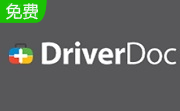
软件大小:4.45MB
应用平台:WinAll
软件授权:免费版
软件类别:硬件驱动
软件等级:
更新时间:2020-05-04
下载次数:311
软件语言:简体中文
- 驱动精灵2021 最新版 01-19
- 360驱动大师 2.0.0.1810 官方最新版 08-24
- 驱动人生 8.16.11.28 09-10
- pdf虚拟打印机(pdffactory) 7.34 官方版 07-20
- 小智桌面 3.1.8.8 官方版 05-16
- 软件介绍
- 软件截图
- 下载地址
- 相关阅读
- 网友评论
DriverDoc最新版是一款很强劲的驱动更新工具。DriverDoc官方版使用便捷,可以帮助用户轻松智能识别电脑所有安装的驱动信息,并对其进行匹配电脑型号的更新,同时DriverDoc还支持对隐藏对驱动的损坏扫描并且快速修复,让用户的电脑驱动时刻保持最佳的运行状态。
-
官方版查看
-
2.0.1.14版查看
-
9.18.0907 最新版查看
-
4.93-3 官方版查看
-
1.0 官方版查看
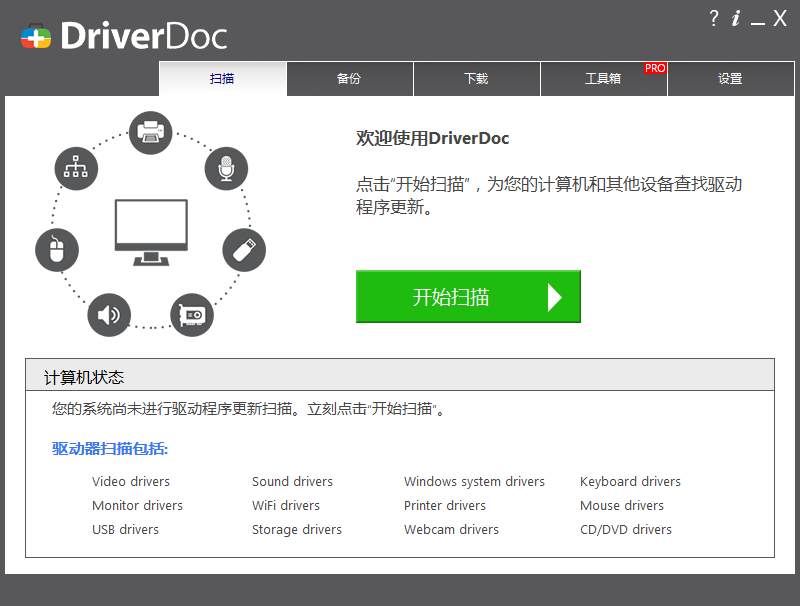
DriverDoc软件特色
节省时间和麻烦
为您的Microsoft硬件设备找到正确的驱动程序会很难,就算是直接在制造商网站查找也是一样。原因常常是因为设备名称的描述各不相同。例如,当我们在英特尔网站上查找驱动程序时,就算设备号是完全一致的,要为我们的英特尔硬件找到正确的驱动程序也是件非常困难的事情。此外,当您根据设备名称在一个搜索引擎(如,Google)上搜索设备时,要找到您寻找的所有Windows驱动设备需要很长的时间,就算假设您确切知道自己需要的到底是哪些驱动程序时也是如此。
DriverDoc官方版通过使用专利一键更新™技术解决这个问题。首先,DriverDoc对您的硬件进行扫描,并将您的设备与最新的Microsoft Windows驱动程序进行匹配。然后,它会从一个拥有超过1600万驱动程序的安全数据库下载每个需要的驱动程序。最后,DriverDoc会以正确的顺序自动更新每个驱动程序,确保您的所有软件都能共同运行而不会出现任何问题。使用DriverDoc,您不再需要进行任何搜索或通过控制面板手动进行更新了。
不再支持旧版的Windows设备
许多时候,各个公司会决定不再支持旧版的设备,因此,找到和下载旧版的Microsoft设备或操作系统驱动程序几乎是不可能的。更糟糕的是,有时候,这些公司已经倒闭了,不可能再获得他们的驱动程序。DriverDoc会在我们宏大的数据库(1600万,并且每天都在增加)中保存旧版的Windows驱动程序,确保您能够每次都为您的Microsoft硬件找到匹配的正确驱动程序,从而解决这一常见问题。
提供您当前的Microsoft Windows驱动程序的备份
若您要购买一部新电脑或升级至一个新操作系统,则可以使用DriverDoc将您的Microsoft Windows设备驱动程序备份文件保存至一个U盘,磁盘或您选择的其它存储位置。若您使用的是诸如打印机、扫描仪或摄相头等外围设备时,这非常重要。若您的电脑出现了问题,DriverDoc可以对电脑进行备份并使它快速运行。
消除下载到感染了恶意程序的Microsoft驱动程序的风险
多数人变得害怕从未知网站下载软件和驱动程序,他们的害怕是有道理的。DriverDoc在将驱动程序文件添加到我们的数据库前会对它们是否包含恶意代码进行扫描,确保您的所有Windows驱动程序都是100%干净和安全的,从而保护您不受到这种威胁。
使Windows硬件和电脑的性能最大化
使用过期的Windows驱动程序版本会为您的电脑带来负面影响。受损和过期的驱动程序会带来崩溃、死机或错误信息,从而拖慢您的电脑运行速度和降低性能。此外,这些问题驱动程序无法让您最大化所有Microsoft硬件的功能。使用DriverDoc能确保您的所有电脑驱动程序(而不仅仅是某个特定的硬件)都得到更新,从而便电脑性能最大化。
节省时间和防止电脑故障
您不再需要花上数小时的时间在网上为您的电脑搜索正确的Microsoft Windows 驱动程序(甚至都无法确保您找到驱动是正确的)了。只要几分钟就完成了,然后就可以继续专注于享受您的生活了。
消除产生新系统问题的风险
很多时候,您认为正确的Windows 驱动程序版本其实是错误的,这会使问题比使用旧版的Windows驱动程序还要更糟糕。DriverDoc能够确保您每次都拥有正确的Microsoft驱动程序。
解决和防止Microsoft Windows驱动程序相关的系统崩溃、死机和错误
损坏、过期和不正确的Windows驱动程序会带来各种电脑性能问题。DriverDoc能够自动对您的驱动程序进行更新,从而在出现任何系统问题前便阻止它们。
修复运行不正常的Microsoft Windows硬件
因Microsoft驱动程序问题而导致硬件出故障是件非常令人沮丧的事情。 DriverDoc能够找到正确的驱动程序并让您的Windows设备再次正常运行起来。
解锁您的Windows硬件的完全潜能。
错误的驱动程序会损坏您的Windows设备的最大潜能。DriverDoc可以让您从您的显示器获得最高质量的视频,从您的音频设备获得无损音质,并使用最新驱动程序解锁硬件新功能。
保持您的电脑以最佳性能运行
受损的驱动程序会带来计算机出错或沟通问题,从而降低您的计算机运行速度。DriverDoc能够确保您的所有硬件都拥有最新的驱动程序,从而让您的计算机能够总是以最快的速度运行。
DriverDoc软件优势
节省时间并防止计算机故障
您不再需要花费数小时在Internet上搜索适用于您的计算机的正确Microsoft Windows驱动程序(甚至确保您发现驱动程序是正确的)。只需几分钟即可完成,您可以继续专注于享受生活。
消除产生新系统问题的风险
很多时候,您认为Windows驱动程序的正确版本实际上是错误的,这使得问题比使用旧版本的Windows驱动程序更糟糕。 DriverDoc确保您每次都拥有正确的Microsoft驱动程序。
解决并防止与Microsoft Windows驱动程序相关的系统崩溃,崩溃和错误
损坏,过时和不正确的Windows驱动程序可能会导致各种计算机性能问题。 DriverDoc会自动更新您的驱动程序,以阻止任何系统问题发生。
修复无法正常运行的Microsoft Windows硬件
由于硬件故障Microsoft驱动程序问题非常令人沮丧。 DriverDoc可以找到合适的驱动程序并让您的Windows设备重新启动并运行。
释放Windows硬件的全部潜力。
不正确的驱动程序可能会损害Windows设备的最大潜力。 DriverDoc允许您从显示器获取最高质量的视频,从音频设备获得无损声音,并使用最新的驱动程序解锁新的硬件功能。
让您的计算机以最佳性能运行
损坏的驱动程序可能导致计算机错误或通信问题,这可能会降低计算机速度。 DriverDoc确保您的所有硬件都具有最新的驱动程序,因此您的计算机始终可以尽快运行。
DriverDoc安装步骤
1、在PC下载网下载DriverDoc最新版这款软件的压缩包,解压后,双击exe文件,进入安装界面,点击浏览可以自由设置软件的安装位置,建议大家选择安装在D盘
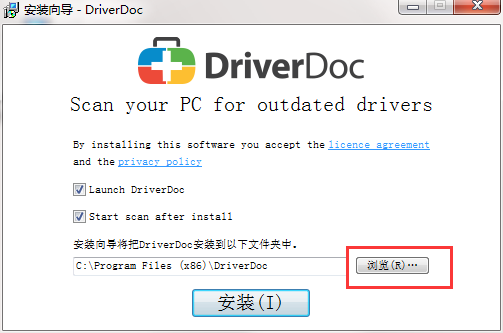
2、设置好之后,点击安装
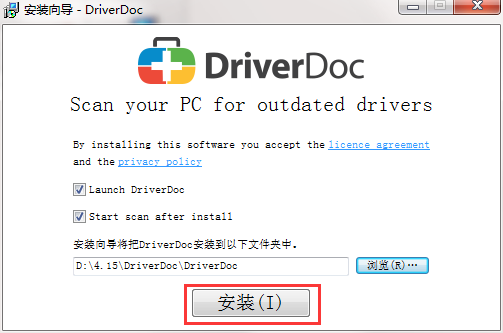
3、DriverDoc最新版正在安装,我们耐心等待
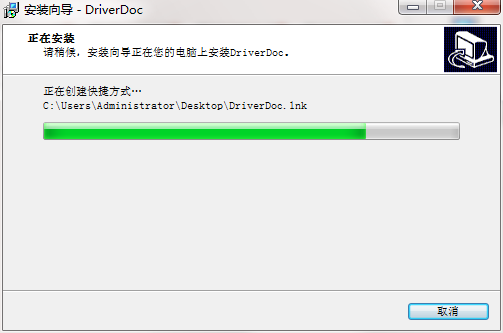
4、软件安装成功,直接进入主界面
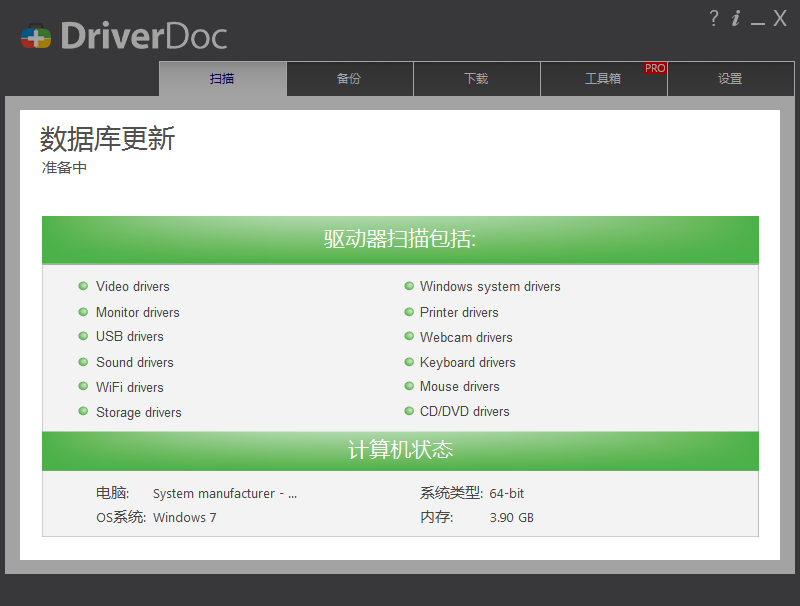
DriverDoc使用方法
一、运行软件。
二、进入软件后,软件会自动更新电脑中所有的驱动,还会查出一些损坏了多的驱动。
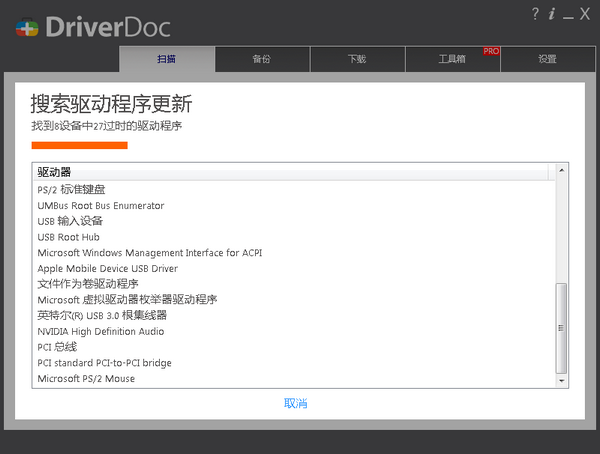
三、点击更新即可快速修复和更新所有可更新的驱动。
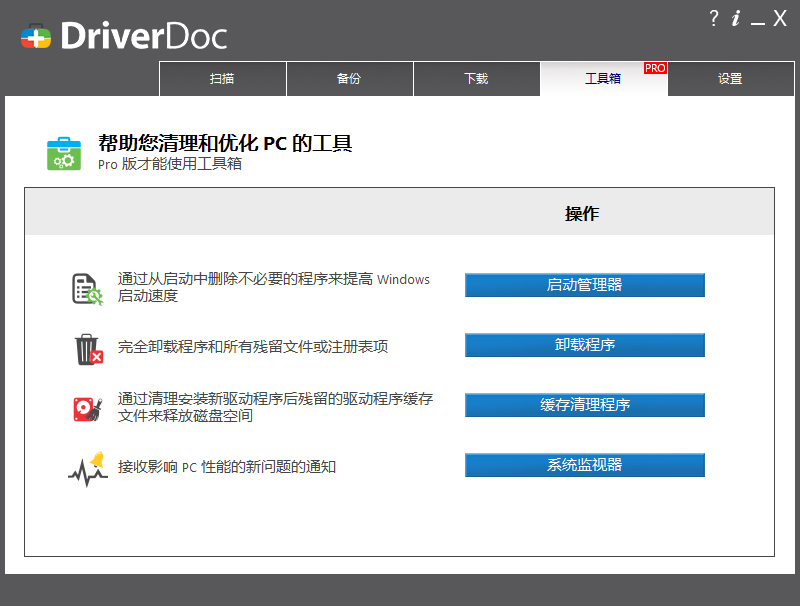
四、点击设置页面可以设置驱动下载安装位置。
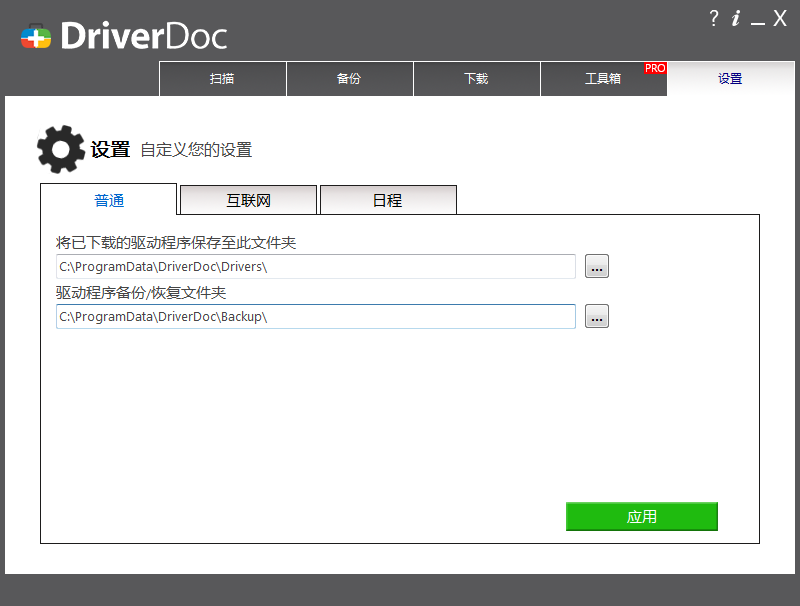
DriverDoc常见问题
为什么驱动程序很重要?
每个连接到您的电脑的硬件设备都有一个驱动程序。驱动程序会告诉您的电脑这个设备是什么以及如何使用。这包括内部和外部设备,如:显示器,主板,声卡,打印机,摄相头,数码相机,扫描仪,等等。驱动程序能让您的操作系统(Windows)与您的硬件进行有效的沟通。若没有设备驱动程序,没有一个硬件能够正常运行。
驱动程序到底是什么?
设备驱动程序就是一套指令。驱动程序告诉您的电脑应怎么处理您正在安装的硬件。例如,您可能会有一台新打印机,但您的电脑上没有安装处理所有类别的打印机的信息。由于每台打印机都会略有不同,因此,需要有东西来告诉它该如何正确运行。设备驱动程序是由硬件制造商创建的(在这里则是指打印机制造商创建),它们向您的操作系统就如何使用设备提供非常明确的指示。
受损或过时的驱动程序怎么处理?
设备驱动程序是一种软件形式,因此面临着可能影响其它软件的相同的问题。您必须记住,驱动程序可能会因为恶意程序感染或其它问题而受到损坏,或者也可能因为操作系统的升级或更新而变得不再适合使用(过期)。因种种原因,有可能会出现驱动程序今天还能用,第二天突然就用不了的情况。不过好消息就是,您可以经常对驱动程序进行重装以修复问题。.
驱动程序怎么安装?
大多数时候,在您购买硬件时,设备驱动程序都包含在一张CD, USB驱动,或者其它媒体中。通常,您需要做的就是将媒体插入到您的电脑中,然后遵从提供给您的指示,所需要的驱动程序便会自动载入到您的电脑中。不幸的是,有时候,事情并非这么简单。
如何查找和下载驱动程序?
若您无法从安装磁盘找到您需要的设备驱动程序,或者您没有磁盘,您仍然会有一些其他选择。您可以访问制造商的网站(最安全的选项),以及许多第三方网站(更不安全)为您的设备搜索您需要的驱动程序。切记,为您的特定硬件型号找到正确的驱动程序非常重要,因此,建议您根据每部设备的制造商和型号进行搜索。
什么是驱动程序更新自动化?
之所以推荐使用诸如DriverDoc等驱动程序更新工具的原因有许多种。首先,您可以确定您正在更新的驱动程序与您的硬件型号是完全匹配的,从而防止出现崩溃、出错或死机的情况。其次,您可以确定您正在下载的驱动程序是安全且未受病毒或其它恶意软件感染的。再次,使用诸如DriverDoc等驱动程序更新工具能够确保您的所有驱动程序都可以始终进行自动更新,从而让您的电脑保持以最佳性能运行。最后,使用驱动程序更新软件可以更快更轻松地更新您的驱动程序 - 只要点击“开始扫描”,DriverDoc就会帮您完成剩下的事情的。
DriverDoc更新日志
将bug扫地出门进行到底
优化用户反馈的问题,提升细节体验
小编推荐:DriverDoc在经过官方的不断更新迭代之后,已经变得非常稳定,并且功能强大,满足你的所有需求。小编还为您准备了北通手柄驱动、笔记本电池检测软件、usb device驱动下载、hp1020plus打印机驱动下载
- 评论




 驱动精灵
驱动精灵
 photoshop cs6
photoshop cs6
 抖音电脑版
抖音电脑版
 百度一下
百度一下
 QQ浏览器
QQ浏览器
 360浏览器
360浏览器
 Flash中心
Flash中心
 鲁大师
鲁大师
 小马win7激活工具
小马win7激活工具
 鲁大师
鲁大师
 冰点还原精灵
冰点还原精灵
 易我数据恢复
易我数据恢复
 石大师
石大师
 转转大师数据恢复软件
转转大师数据恢复软件
 万兴数据管家
万兴数据管家
 万能微信恢复
万能微信恢复
 风云定时任务管家
风云定时任务管家
 easyrecovery
easyrecovery
 nero7刻录软件
nero7刻录软件
 Ontrack EasyRecovery Home
Ontrack EasyRecovery Home
 风云恢复大师
风云恢复大师
 NeroVision Express 3
NeroVision Express 3
 驱动人生2021
驱动人生2021
 CrossOver2021
CrossOver2021
 EasyRecovery2021
EasyRecovery2021
 驱动精灵
驱动精灵































